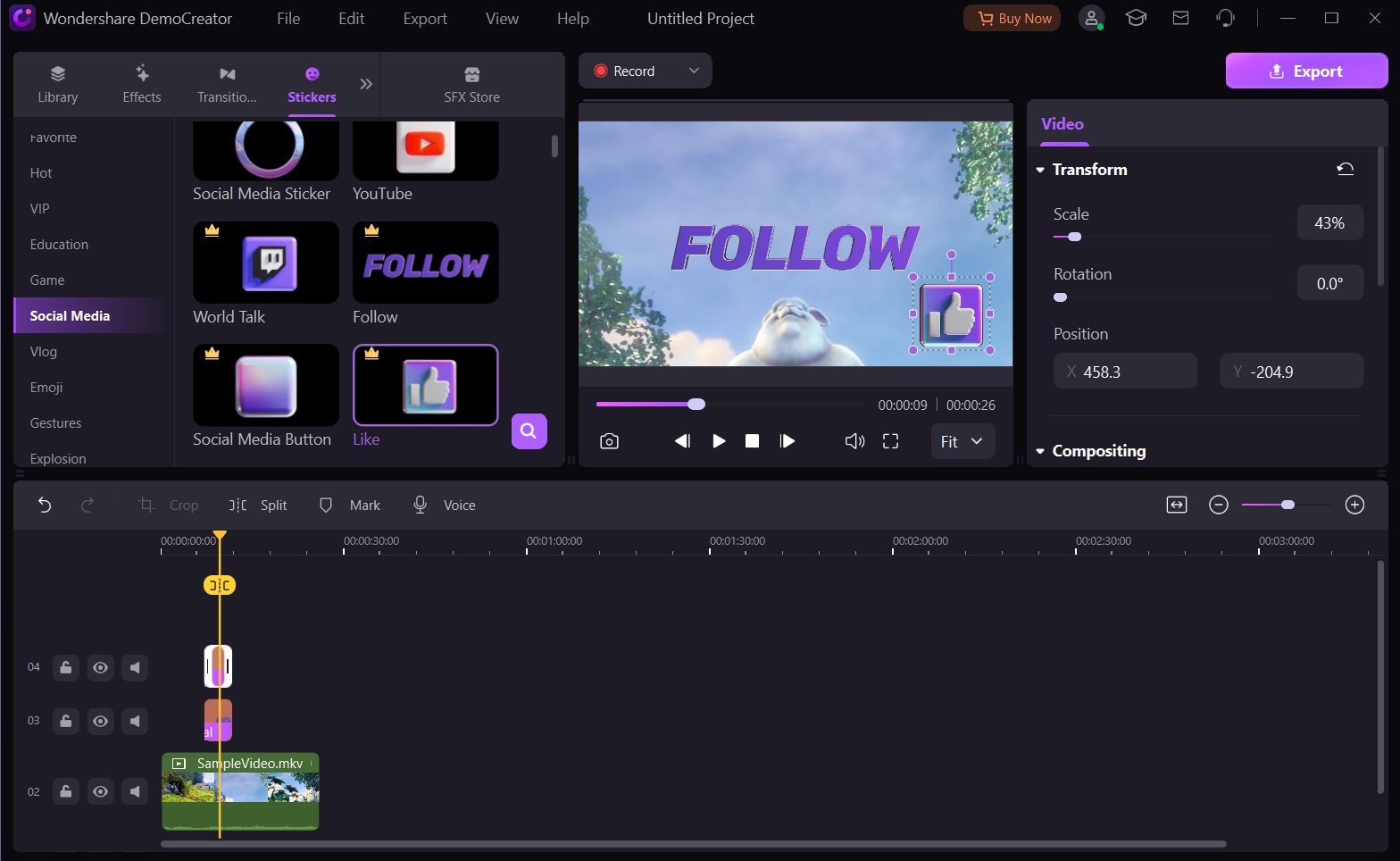Использует ли Obs много процессора
Каковы потенциальные решения для исправления высокого использования ЦП OBS?
1. Настройте выходное разрешение и экспериментируйте с различными фильтрами, такими как бикубические, билинейные и ланзос, чтобы найти оптимальную производительность.
2. Попробуйте свежую установку OBS без каких -либо плагинов или дополнительного программного обеспечения, которое может вызвать конфликты.
3. Отрегулируйте настройки кодирования, такие как битрейт и предустановка, чтобы уменьшить напряжение на ЦП.
4. Подумайте о модернизации вашего оборудования, такого как процессор или графический процессор, чтобы лучше справиться с требованиями OBS.
5. Закрыть любые ненужные фоновые процессы или приложения, которые могут потреблять ресурсы ЦП.
6. Ограничьте количество источников и сцен в OBS, чтобы уменьшить общее использование процессора.
7. Обновите драйверы видеокарт, чтобы обеспечить оптимальную производительность и совместимость с OBS.
8. Проверьте на наличие любых известных проблем или обновлений с OBS и примените любые необходимые исправления или исправления.
9. Следите за температурой процессора и убедитесь, что он не перегревает, поскольку это может вызвать проблемы с производительностью.
10. Обратиться за помощью к сообществу OBS или форумах для конкретных советов по устранению неполадок на основе вашей аппаратной и программной конфигурации.
Что вызывает высокое использование процессора OBS?
Высокое использование CPU OBS может быть вызвано комбинацией факторов, включая настройки, которые вы настроили в OBS, аппаратные ресурсы, доступные в вашей системе, и любыми конфликтами или проблемами с другим программным обеспечением, работающим одновременно, одновременно. Некоторые общие причины включают:
- Использование настроек с высоким разрешением или слишком много фильтров, которые могут поставить тяжелую нагрузку на процессор.
- Неэффективные настройки кодирования, такие как использование высокой битрейт или предустановки, которая требует большей мощности обработки.
- Запуск OBS вместе с другими ресурсными приложениями или процессами, которые конкурируют за ресурсы процессора.
- Несовместимость или конфликты с определенным оборудованием или драйверами.
- Ошибки или глюки внутри OBS, которые приводят к аномальному использованию ЦП.
Может ли изменение выходного разрешения и фильтров в OBS помочь уменьшить использование ЦП?
Да, изменение выходного разрешения и фильтры в OBS может помочь уменьшить использование ЦП. Настраивая выходное разрешение, вы можете снизить общий спрос на процессор, уменьшив количество пикселей, которые необходимо обработать. Кроме того, экспериментирование с различными фильтрами, такими как бикубический, билинейный и lanczos, может повлиять на производительность. Билинейные фильтры используют меньше ресурсов, но могут привести к производству более низкого качества, в то время как фильтры Lanczos используют больше ресурсов, но предлагают лучшую производительность. Регулируя фильтры и контролируя изменения в использовании ЦП, вы можете найти оптимальный баланс между производительностью и качеством.
Каковы некоторые потенциальные решения для использования CPU с высоким содержанием OBS при использовании анимированного наложения?
Если вы испытываете высокое использование процессора при использовании анимированного наложения в OBS, есть несколько потенциальных решений, которые вы можете попробовать:
- Уменьшить сложность или размер анимированного наложения для снижения нагрузки на ЦП. Это может включать упрощение дизайна или использование меньшего количества анимированных элементов.
- Оптимизируйте настройки рендеринга источника наложения, такие как настройка разрешения или частоты кадров. Снижение этих настроек может уменьшить нагрузку на процессоре.
- Подумайте об использовании аппаратного ускорения, если доступно, чтобы разгрузить некоторые задачи обработки в GPU.
- Закрыть любые ненужные фоновые приложения или процессы, которые могут потреблять ресурсы ЦП.
- Убедитесь, что ваши драйверы OBS и графики актуальны, так как обновления иногда могут улучшить производительность и совместимость.
- Если возможно, обновите свое оборудование, например, получение более мощного процессора или графического процессора, чтобы лучше справиться с требованиями анимированного наложения.
Как я могу исправить использование процессора OBS при использовании потоковой передачи Двойного ПК?
Если вы испытываете высокое использование процессора при использовании потоковой передачи с двойным ПК с OBS, есть несколько потенциальных решений, которые вы можете попробовать:
- Проверьте настройки кодирования и отрегулируйте битрейт и предустановку, чтобы уменьшить напряжение на процессоре. Понижение битрейта и использование более быстрой предварительной установки может помочь облегчить использование ЦП.
- Убедитесь, что ваша карта захвата и любые другие аппаратные компоненты установлены правильно и настроены. Иногда проблемы с водителем или совместимостью могут вызвать высокое использование ЦП.
- Убедитесь, что оба ПК подключены через стабильное и высокоскоростное сетевое соединение. Сетевые проблемы могут иногда повлиять на производительность потоковой передачи двойного ПК.
- Подумайте о модернизации аппаратного обеспечения потокового ноутбука, например, получение более мощного процессора или увеличение количества оперативной памяти, чтобы лучше справиться с потоковой рабочей нагрузкой.
- Закрыть любые ненужные фоновые приложения или процессы на обоих ПК, чтобы освободить ресурсы ЦП.
- Следите за температурой потокового ПК, чтобы убедиться, что он не перегревает, поскольку чрезмерное тепло может вызвать проблемы с производительностью.
Что может вызвать высокое использование процессора в OBS даже с выделенным графическим процессором?
Может быть несколько потенциальных причин высокого использования ЦП в OBS даже с выделенным графическим процессором:
- Неэффективные или неверные настройки в OBS, такие как использование высокого предварительного или битрейта, которые устанавливают больше нагрузки на процессор.
- Несовместимость или конфликты между OBS и другим программным обеспечением или драйверами, работающими в системе.
- Недостаточные ресурсы, такие как недостаточная оперативная память или недостаточный процессор, для выполнения требований OBS и остальной системы одновременно.
- Проблемы с самим графическим процессором, такими как проблемы с драйверами или проблемы с аппаратным обеспечением, которые мешают его разгружать задачи рендеринга и кодирования из ЦП.
- Фоновые процессы или приложения, потребляющие ресурсы ЦП, которые не связаны напрямую с OBS.
Как я могу уменьшить использование процессора OBS при использовании i7 6700?
Если вы испытываете высокое использование процессора в OBS с i7 6700, есть несколько шагов, которые вы можете предпринять, чтобы попытаться уменьшить нагрузку ЦП:
- Опустите настройки кодирования в OBS, таких как битрейт и предустановка, чтобы уменьшить напряжение на ЦП.
- Закрыть любые ненужные фоновые процессы или приложения, которые могут потреблять ресурсы ЦП.
- Подумайте о модернизации вашего аппаратного обеспечения, например, получение более мощного процессора или увеличение количества оперативной памяти, чтобы лучше справиться с требованиями OBS.
- Убедитесь, что ваши драйверы OBS и графики актуальны, так как обновления иногда могут улучшить производительность и совместимость.
- Следите за температурой процессора и убедитесь, что он не перегревает, поскольку это может вызвать проблемы с производительностью. Подумайте о улучшении вашего охлаждающего раствора при необходимости.
Что может вызвать высокое использование процессора в OBS после переустановки Windows и Obs obs?
Высокое использование процессора в OBS после переустановки окон и OBS может быть вызвано несколькими факторами:
- Неправильные или неэффективные настройки в OBS, такие как высокий битрейт или предустановка, которая требует большей мощности обработки.
- Проблемы конфликтов или совместимости с другим программным обеспечением или драйверами, установленными в системе.
- Фоновые процессы или приложения, потребляющие ресурсы ЦП, которые не присутствовали до переустановки.
- Ошибки или глюки в самим OBS, которые могут быть вызваны определенными конфигурациями системы.
Что может вызвать использование процессора OBS для шипа, как только он будет открыт?
Может быть несколько факторов, которые вызывают использование процессора OBS для вспышки, как только он будет открыт:
- Фоновые процессы или приложения, потребляющие ресурсы ЦП, которые запускаются путем запуска OBS.
- Неправильные или неэффективные настройки в OBS, такие как высокий предварительный или битрейт, который требует большей мощности обработки.
- Несовместимость или конфликты с другим программным обеспечением или драйверами, работающими в системе.
Каковы некоторые потенциальные решения для снижения кадров OBS из -за высокого использования процессора?
Если OBS сбрасывает рамки из -за высокого использования процессора, вы можете попробовать следующие решения:
- Опустите настройки кодирования в OBS, таких как битрейт или предустановка, чтобы уменьшить напряжение на ЦП.
- Закрыть любые ненужные фоновые процессы или приложения, которые могут потреблять ресурсы ЦП.
- Убедитесь, что ваше оборудование, такое как процессор и графический процессор, способно выполнять задачи кодирования и рендеринга, требуемых OBS.
- Проверьте наличие каких -либо программных конфликтов или проблем с совместимостью с OBS и обновлением или отключением конфликтующего программного обеспечения, если это необходимо.
- Убедитесь, что ваши драйверы OBS и графики обновлены, чтобы воспользоваться любыми улучшениями производительности или исправлений ошибок.
- Следите за температурой процессора и убедитесь, что он не перегревает, поскольку чрезмерное тепло может вызвать проблемы с производительностью. Подумайте о улучшении вашего охлаждающего раствора при необходимости.
Как я могу исправить Obs, вызывая задержку воспроизведения видео, даже когда не потокопрочинка или запись?
Если OBS вызывает задержку воспроизведения видео, даже когда они не транслируются или записывают, вы можете попробовать следующие решения:
- Снимите настройки рендеринга в OBS, таких как разрешение или частота кадров, чтобы уменьшить напряжение на вашей системе.
- Закрыть любые ненужные фоновые процессы или приложения, которые могут потреблять ресурсы ЦП или графического процессора.
- Отрегулируйте приоритет процесса OBS в менеджере задач, чтобы дать ему более высокий приоритет и выделить больше системных ресурсов.
- Убедитесь, что ваше оборудование, такое как процессор и графический процессор, соответствует минимальным требованиям к плавному запуску OBS.
- Обновите свои графические драйверы до последней версии, чтобы воспользоваться любыми улучшениями производительности или исправлений ошибок.
- Рассмотрите возможность использования аппаратных параметров ускорения в OBS, чтобы разгрузить некоторые задачи обработки в GPU.
- Переустановите Obs, чтобы убедиться, что нет никаких поврежденных файлов или настроек, вызывающих проблему.
Почему OBS приобретает обработку мощности, даже когда я простаивает и сведет к минимуму?
Если OBS использует обработку мощности даже при простоя и сведена к минимуму, может быть несколько причин:
- Некоторые функции или настройки в OBS, такие как автоматический переключатель сцены или автоматическая запись, могут работать в фоновом режиме и потребление ресурсов процессора.
- Сторонние плагины или сценарии, установленные в OBS, могут выполнять задачи или процессы, которые способствуют использованию процессора, даже когда OBS IS IS ISLE.
- Могут возникнуть проблемы с конфликтами или совместимостью с другим программным обеспечением или драйверами, работающими в системе, которые влияют на поведение OBS даже в состоянии холостого хода.
- Ресурсы и мощность, необходимые для поддержания активного экземпляра OBS, даже в минимизированном состоянии, могут способствовать некоторому уровню использования ЦП.
Что я могу сделать, если мой процессор продолжает перегружать при потоковой передаче или записи с Obs?
Если ваш процессор продолжает перегружать при потоковой передаче или записи с помощью OBS, вы можете попробовать следующие решения:
- Опустите настройки кодирования в OBS, таких как битрейт или предустановка, чтобы уменьшить напряжение на ЦП.
- Закрыть любые ненужные фоновые процессы или приложения, которые могут потреблять ресурсы ЦП.
- Подумайте о модернизации вашего аппаратного обеспечения, например, получение более мощного процессора или увеличение количества оперативной памяти, чтобы лучше справиться с требованиями OBS.
- Убедитесь, что ваши драйверы OBS и графики актуальны, так как обновления иногда могут улучшить производительность и совместимость.
- Следите за температурой процессора и убедитесь, что он не перегревает, поскольку чрезмерное тепло может вызвать проблемы с производительностью. Подумайте о улучшении вашего охлаждающего раствора при необходимости.
Что может привести к отставанию видео, пока OBS открыто?
Может быть несколько потенциальных причин для отставания видео, пока OBS открыт:
- Фоновые процессы или приложения, потребляющие процессоры или ресурсы графического процессора, которые мешают плавным воспроизведению видео.
- Неэффективные или неверные настройки OBS, такие как высокопоставленные пресеты или битрейты, которые слишком много нагружают на систему.
- Несовместимость или конфликты между OBS и другим программным обеспечением или драйверами, работающими в системе.
- Недостаточные аппаратные ресурсы, такие как медленный процессор или ограниченная оперативная память, для выполнения одновременных задач воспроизведения видео и операции OBS.
- Проблемы с графическими драйверами или оборудованием графического процессора, которые влияют на рендеринг видео и воспроизведение производительности.
Какие потенциальные исправления могут помочь с проблемами использования графических процессоров при открытии OBS?
Если вы испытываете проблемы с использованием графических процессоров при открытии OBS, вы можете попробовать следующие потенциальные исправления:
- Обновите свои графические драйверы до последней версии, чтобы воспользоваться любыми улучшениями производительности или исправлений ошибок.
- Переключитесь на другую версию OBS, такую как студия или классическая версия, чтобы увидеть, сохраняется ли проблема.
- Регулируйте настройки OUS, такие как варианты кодирования или рендеринга, чтобы уменьшить нагрузку на GPU.
- Закрыть любые ненужные фоновые процессы или приложения, которые могут потреблять ресурсы графических процессоров.
- Убедитесь, что ваше оборудование, такое как GPU, соответствует минимальным требованиям для плавного запуска OBS.
- Проверьте наличие каких -либо программных конфликтов или проблем с совместимостью с OBS и обновлением или отключением конфликтующего программного обеспечения, если это необходимо.
10 лучших способов исправить использование процессора OBS High
Когда вы настраиваете выходное разрешение, вы увидите три фильтра, бикубик, а еще два – билинейные и ланзос. Когда дело доходит до билинейного, тогда он использует меньше ресурсов, но не выглядит так хорошо. В случае с Lanczos он требует больше ресурсов, но работает лучше. Чтобы получить больше идей, вы можете менять фильтры каждый раз, чтобы измерить изменения.
Высокое использование процессора с OBS
Последний месяц или два я начал получать аварии, также заметил, что использование процессора действительно высокого до 80% для OBS, независимо от того, какая настройка кодирования. 1080p/720p 60 кадров в секунду быстро/более быстро. Некоторые игры.
- SpaceButterfly
- Нить
- 15 января 2021 года
- сбои высокийПроцессорПрименениесобсел Ryzen 3700x
- Ответы: 6
- Форум: поддержка Windows
Вопрос / помощь потоковой FPS падает с анимированным наложением
Привет всем, сегодня я разработал анимированное наложение для своего потока и попытался проверить его на потоке несколько минут назад. Во втором я активирую наложение, которое поступает из TipeeStream в источнике браузера, поток начинает отставать, и FPS прыгает вокруг. Если я скрываю сцену поток.
- Fyve
- Нить
- 27 марта 2019 г
- анимированные наложения FPS Drops высокийПроцессорПрименениесобсел i7 9700K RTX 2070
- Ответы: 3
- Форум: поддержка Windows
Вопрос / помощь в двойном потоке ПК с высоким содержанием процессора. Видео/лаги потока
У меня есть выделенный потоковой ноутбук, который я использую для трансляции, и я играю с другим ПК. Спецификации ноутбука: MSI GP62MVR 7RF-633NE CPU: графическая карта Intel I7-7700HQ: NVIDIA GTX 1060 3GB RAM: 8 ГБ DDR4 2400 МГц Я использую карту захвата Aavermedia U3 между двумя компьютерами и когда я использую «Профессиональный» КПУ.
- Оскари Джухонен
- Нить
- 27 января 2019 г
- Avermedia U3 Dual Streaming DualPC высокийПроцессорПрименениесобсел I7-7700HQ LAG ноутбук
- Ответы: 2
- Форум: поддержка Windows
Вопрос / помощь в тяжелом использовании ЦП в DataCentre Windows Server 2019, который имеет выделенный графический процессор
Привет! Мы’RE запуск VPS Server с Windows Server 2019 DataCentre.Мы также установили выделенный эластичный графический процессор из Amazon для поддержки тяжелой обработки.Но все же OBS использует до 95% процессора и кажется очень отсталым! Мы используем только ограниченные источники.
Вопрос / помощь i7 6700, похоже, испытывает проблемы.
Таким образом, у меня есть выделенный ПК, который используется только для потоковой передачи, спецификации – 12 ГБ оперативной памяти GTX 1070 и I7 6700 (не K) RN, я использую скорость битов на 6000 и должен использовать очень быстро, но хотел быстрее использовать, но когда я использую около 80% процессора, и начинает снимать видео сверхлома.
Вопрос / Помогите высокое использование процессора с момента новой установки
Эйги, я переустановил свои окна и все остальные программы несколько дней назад. Я установил OBS и ввел те же настройки, которые я всегда использовал. Начал ручей, сыграл немного CS: иди и сейчас.. ЦП постоянно на 100%.. OBS требует около 40-50% моего процессора, и я даже не использую много источников браузера CRL.
Вопрос / Помогите CPU CPU
Как только я открываю Obs, мой процессор снимает до 30-40%, мой энкодер находится на оборудовании (nvenc) кто -то, пожалуйста, помогите
Вопрос / Помощь Obs с броском кадров
Моя игра замерзает на заканчивании веб -сайтов и говорит, что я сбрасываю рамки, я думаю, что я кодирую слишком высокое, потому что мой код сказал, что он отказывается. Пожалуйста помоги. Спасибо, Texasguy / Gamerguy Settings Res: 180 X 720 FPS: 30 Видео Бит: 1500 Audio Bit: 96
- Camcam
- Нить
- 29 октября 2018 г
- BitrateProblems сбрасывают рамки высокийПроцессорПрименениесобсел
- Ответы: 0
- Форум: поддержка Windows
Вопрос / помощь графического процессора перестаньте работать на 100% при открытии OBS, вызывая заикание и отставание игры и отставание
Привет, ребята, у меня есть 2 проблемы с потоковой передачей, которая действительно нуждается в вашей помощи . Мои спецификации: I7-8700 GTX 1080TI 16 ГБ ОЗУ Z370-P PRIME 600W PIGNESE SUPERC.
- Кевин Тран
- Нить
- 15 сентября 2018 г
- высокийПроцессорПрименениесобсел Низкие проблемы с потоком GPU PUBG
- Ответы: 0
- Форум: поддержка Windows
Вопрос / помощь процессора, пока OBS IS ISLE
Почему OBS принимает 5% +/- мощность обработки при простоя и минимизировании? Есть ли настройка, чтобы изменить какой -то? Не уверен, выгодно ли это. Вот моя система. Win 10pro x64 i7-8700 Gigabyte Mobo 32 ГБ ОЗУ RX 550 ГАРИЧЕСКА 6 ОПЛАТЫ (1x ТВ) Скотт
Вопрос / помощь процессор не перестанет перегружать
Независимо от того, что я пытаюсь, или что я удаляю/отключаю, я не могу заставить свой процессор не перегружать при потоковой передаче или записи. Помощь очень ценится. https: // obsproject.com/logs/kioikzbsbpqadjo1
Вопрос / помощь видео воспроизведение задержка, пока OBS открыт
Совсем недавно у меня была проблема с OBS, где воспроизведение видео (YouTube/Twitch) отстает, пока программа открыта. Мне даже не нужно транслировать/записывать для этой проблемы-просто открытие, если он будет откроется, сделает свое дело. Это довольно недавняя проблема, и со спецификациями в моей системе я не вижу.
- Cyanyoh
- Нить
- 20 августа 2018 г
- высокийПроцессорПрименениесобсел лаг воспроизведение видео воспроизведение YouTube
- Ответы: 0
- Форум: поддержка Windows
Вопрос / помощь любому, у кого перегрузка кодировки
Добрый день, дамы и господа. Эта проблема сообщалась бесчисленное количество раз: OBS говорит, что «предупреждение: высокое использование ЦП», но процент использования ЦП является сравнительно низким. Я искал решение в течение нескольких месяцев (без снижения качества выхода!) и наконец мне удалось это исправить.
- Банзайчак
- Нить
- 20 августа 2018 г
- Исправлено encodingoverload высокийПроцессорПрименениесобселобсел
- Ответы: 1
- Форум: поддержка Windows
Вопросы / справочные процессовые проблемы, кодирующие
Я не могу запустить плавный поток 720P30FPS, хотя недавно я построил компьютер, посвященный исключительно потоковой передаче. Я использую процессор Intel I5-8400, 8 ГБ оперативной памяти (надеясь в ближайшее время обновить до 16 ГБ), загрузочный привод SSD 500 ГБ и внешнюю карту захвата Elgato. Я использую очень быструю предустановку x264 и.
- HEREFORADVICE1Time
- Нить
- 1 августа 2018 г
- 2 потоковой передачи ПК Процессор аппаратное обеспечение высокийПроцессорПрименениесобсел процессор
- Ответы: 1
- Форум: поддержка Windows
Вопрос / Помогите проблемы процессора с OBS
Недавно я обновил адаптер видеокарты. Затем я начал максимум свой процессор при записи или потоковой передаче с OBS. У меня никогда не было этих проблем раньше, поэтому я возвращался к предыдущей версии, но у меня все еще есть эти проблемы. Я не изменил настройки в Obs. Любые идеи относительно того, что могло.
Вопрос / Помощь с использованием> 40% процессора, игры слишком отстают, чтобы играть
Всем привет. Я не самый лучший, когда дело доходит до технических аспектов компьютеров, но я действительно хочу сделать потоковую передачу. Я пытался бесчисленное множество методов ускорения моего компьютера, чтобы транслировать. Я следовал опубликованному руководству и даже попробовал этот метод, чтобы использовать мой ноутбук, чтобы помочь носить вес.
- thornless_rose
- Нить
- 29 июня 2018 г
- высокийПроцессорПрименениесобсел Задержка техническая поддержка
- Ответы: 6
- Форум: поддержка Windows
Вопрос / Помогите слишком много использования процессора
Вчера я полностью сбросил свой компьютер, используя опцию сброса на панели управления. До того, как я это сделал, я смог и транслировал и записывал с помощью OBS и OB -streamlabs. Но теперь, после того, как я вытер почти все, когда я даже не потопил, у меня просто открыта вкладка OBS, она говорит мне, что я.
- Зак Хахи
- Нить
- 29 мая 2018 года
- Эльгато HD60 высокийПроцессорПрименениесобселобсел использует 80+ % Процессор PS4
- Ответы: 1
- Форум: поддержка Windows
Вопрос / Помогите 50% процессора при потоковой передаче, в результате чего игры будут бороться, когда обычно на максимальном
Спецификации ПК: GPU: GTX1080 ЦП: i7 6700 ОЗУ: 32 ГБ. Я могу запустить игры на обычных FPS на максимальных настройках, когда я не потоплен, но как только начинается поток, такие игры, как Fortnite.
Вопрос / помощь FPS падает, AVG время для визуализации шипов, пропущенных из -за увеличения кодирования
https: // спешка.com/ohisoxizax я сбросил видео -выход до 1280×720 – это значительно улучшило ситуацию. Затем я изменил фильтр с низким классом на Ланзос (он был билинейным) – это мало что имело разницу. Мой контроль скорости – CRF 15, и я переместил процессор на очень быстрый. Добавление помощи в памяти.
- Caedmon
- Нить
- 20 мая 2018 года
- рамки пропущены из -за задержки высокийПроцессорПрименениесобсел
- Ответы: 2
- Форум: поддержка Windows
10 лучших способов исправить использование процессора OBS High


“Серьезная проблема с использованием процессора. Пожалуйста помоги! Привет всем, я прочитал все, что мог найти в Google об этой проблеме, но пока нет исправления. Я получаю от 55-70% использования ЦП в менеджере задач, когда я открываю OBS. Если вам нужна дополнительная информация, пожалуйста, дайте мне знать! заранее спасибо!”
– пользователь obs из Quora
Если вы когда -нибудь испытаете высокое использование процессора, вам нужен более быстрый компьютер или вы можете уменьшить нагрузку на ЦП, добавив больше ОЗУ. Это также помогает уменьшить частоту внутренних передачи данных и распределения памяти. Здесь вы будете узнать об общей проблеме относительно OB HIGH Использование процессора и как вы можете преодолеть эти проблемы. До этого пусть’Понимает, как каждый может проверить использование ЦП в своем устройстве.
Проверьте использование процессора в Windows
Чтобы проверить использование процессора в Windows, вам нужно открыть диспетчер задач Windows, нажав вкладки из ярлыки управления+ESC+Shift. После этого вы должны открыть вкладку Performance, которая придает вам поближе. Здесь вы можете проверить проблемы и факторы, которые вносят свой вклад, и являются факторами, которые помогают выяснить, как снизить использование ЦП. Если ваша система также использует большое количество процессора, прокрутите эту статью до конца и выполните приведенные ниже шаги.
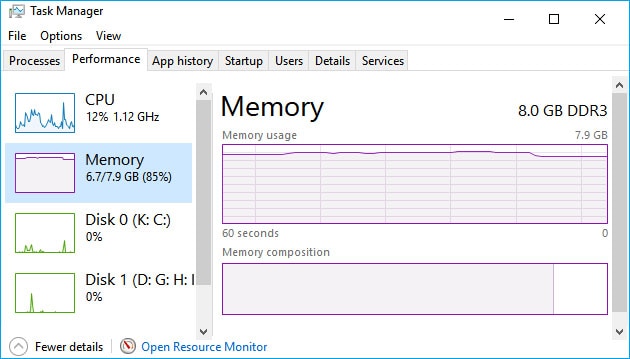
10 способов исправить использование процессора OBS слишком высоко
1. Понизите ваше выходное разрешение
Чтобы определить использование процессора, вы должны проверить или понизить выходное разрешение. Программное обеспечение OBS специально разработано для записи вашего экрана в режиме реального времени. Когда вы используете это программное обеспечение на вашем устройстве, то ЦП использует значительно в зависимости от количества пикселей, которые вы используете с каждым кадром. Но может ли ваш процессор обрабатывать эту нагрузку в течение определенного периода времени?
Иногда вы получали уведомление на вашем дисплее «кодирование!”Это означает, что ваш процессор загружен, и это может повлиять на производительность вашей системы. В настоящее время вы можете сделать только одну вещь, которая снижает выходное разрешение. Выполнив эту вещь, вы позволяете OBS сократить видео перед отправкой его в Encoder. Таким образом, вы можете дать перерыв на процессор.
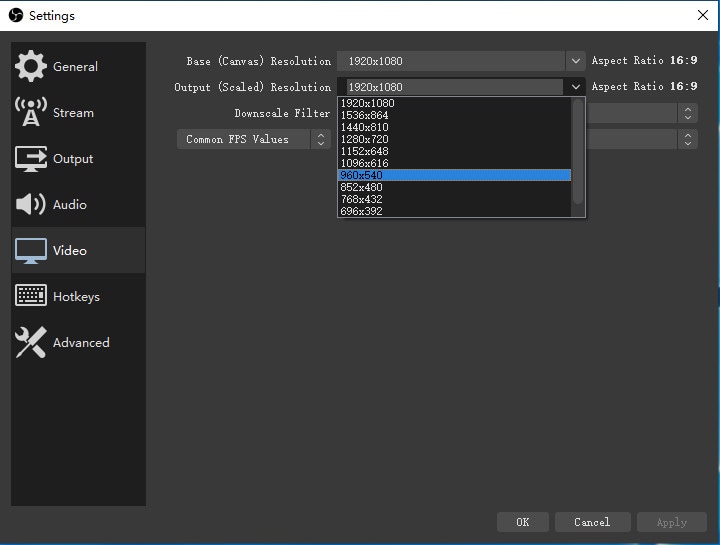
Чтобы выполнить эти вещи, вы должны выполнить следующие шаги:
- Сначала нажмите на раздел «Настройка», которая размещена в правой нижней части экрана.
- Откройте вкладку Video и нажмите на вкладку «Разрешение», чтобы опустить параметр.
- Чтобы снизить параметр, вы можете вручную написать числовую цифру или выбрать существующее меню.
- Теперь проверьте, работает ли это или нет. Теперь нажмите на ОК и выйдите из OBS.
- После завершения вышеуказанных шагов перезагрузить компьютер и проверить, появляется ли предупреждение снова или нет.
Когда вы настраиваете выходное разрешение, вы увидите три фильтра, бикубик, а еще два – билинейные и ланзос. Когда дело доходит до билинейного, тогда он использует меньше ресурсов, но не выглядит так хорошо. В случае с Lanczos он требует больше ресурсов, но работает лучше. Чтобы получить больше идей, вы можете менять фильтры каждый раз, чтобы измерить изменения.
2. Используйте свою видеокарту для кодирования
Выделенная графическая карта также помогает преодолеть проблему использования ЦП OBS. Многие люди используют этот шаг, чтобы избавиться от перегруженного процессора. Выделенная видеокарта может работать лучше, чем APU. Он имеет свою собственную память, которая помогает кодировать процессор. Он работает эффективно и дает перерыв в процессоре системы.
Настраивая настройки графики, вы можете минимизировать использование ЦП, а также использование графического процессора. Когда вы играете в игру в программном обеспечении мониторинга, вы можете увидеть процент процессора, который указывает на то, сколько нагрузки у процессора. Чем более высокий процент у вас есть, тем больше нагрузки в процессоре. Итак, чтобы избавиться от проблем, вы должны использовать свою видеокарту для кодирования.
Таким образом, вы можете сохранить свою систему, а также процессор от большого давления. Он собирает всю информацию с устройства, а затем сравнивает ее с аналогичной базой данных, чтобы обеспечить больше значения.
3. Более низкая частота кадров
Если вы также сталкиваетесь с аналогичными проблемами при создании видео и потоковой передачи, примените эти точки. Если вышеупомянутые 2 балла не могут помочь вам преодолеть проблему, вы можете использовать 3 -й. На этом этапе вы должны снизить частоту кадров. Частота кадров является наиболее важным фактором в высоком использовании процессора OBS. При этом вы можете контролировать количество кадров, которые вы захватываете каждую секунду. Это может представить все кадры, потому что это мощный вариант, который люди используют.
Когда вы снимаете видео с высокой частотой кадров, вы можете найти некоторые лаги, и, возможно, ваше устройство не может работать быстрее, и оно замерзает в течение нескольких секунд. Таким образом, вы можете достичь вещей, снизив частоту кадров до 24 кадров в секунду. В большинстве случаев геймеры и стримеры снижают это значение до 30 кадров в секунду, чтобы работать плавно.
Это уменьшает количество кадров и использования процессора. Но в то же время, если ваш процессор слаб и работает в режиме борьбы, вы можете снизить это значение до 24 кадров в секунду. Чтобы выполнить это, вы должны пройти через некоторые шаги, которые обсуждаются в разделе ниже.
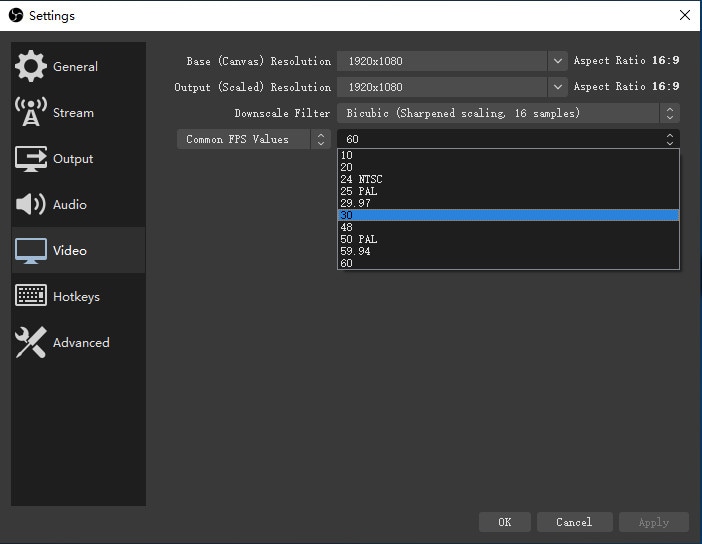
Шаги, чтобы снизить частоту кадров:
- В программном обеспечении открытого вещания, чтобы снизить частоту кадров, вам нужно сначала открыть его, а затем посетить опцию настроения.
- После посещения параметра настройки перейдите в раздел видео и выберите значение FPS.
- После выбора значения FPS вы можете нажать OK. Теперь решите выйти из Obsit.
- Теперь выберите перезагрузку вашего компьютера и доступ к программному обеспечению, чтобы проверить, показывает ли он какие -либо проблемы или нет.
4. Измените предварительную установку X264
Когда вы говорите о OBS, он использует кодирующую библиотеку с открытым поиском видео, широко известная как X264. Программное обеспечение включает в себя различные предустановки, которые могут сбалансировать использование ЦП, максимизируя качество вашего видео. Вы также можете выбрать использование набора предустановки по умолчанию, который очень быстрый.
Настройка заданного значения, вы можете установить скорость, а также вы можете найти Encoder для запуска. Чем быстрее вы выбираете меньшую нагрузку на процессор, который вы получаете. Но при этом вы минимизируете общее качество видео. Различная предустановка имеет другое предустановленное значение. Настраивая предустановку, вы можете значительно изменить количество используемого процессора, который вы использовали. Он поделится тем, как быстро должен работать энкодер.
Когда дело доходит до более быстрой предустановки, тогда он использует меньше нагрузки на ЦП, но в то же время более медленная предустановка будет использовать больше питания ЦП. Вы можете уменьшить использование процессора, изменив значение x264. В этом случае ваше изображение может выглядеть немного уроднее. Модификация предустановки системы OBS – наиболее распространенный способ решения проблемы перегрузки процессора. Чтобы уменьшить использование вашего процессора, вы можете постоянно настроить FPS и разрешение. Лучший способ преодолеть проблему – изменить предустановку на супер или сверхбыстрый.
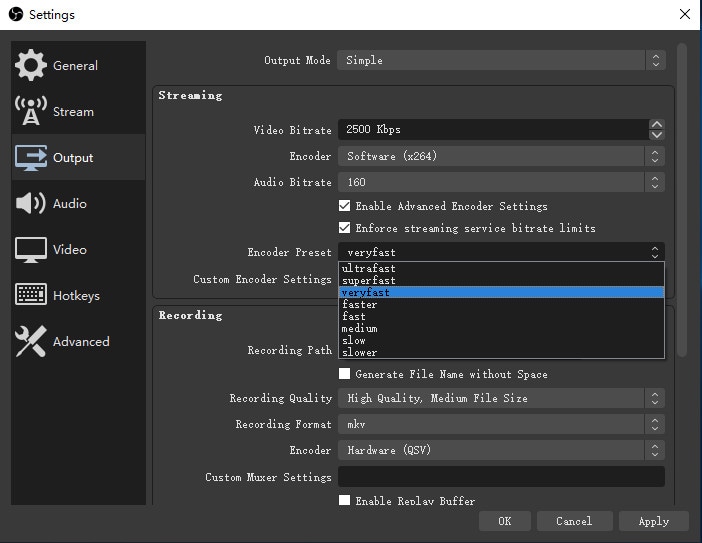
Способы изменить предустановку X264:
- Для этого посетите раздел «Настройка», а затем откройте вкладку «Вывод».
- После этого проверьте настройки Advanced Encoder
- Теперь убедитесь, что выбранная вами энкодер x264. Теперь выберите предустановку энкодера.
- После этого перезапустите окно и проверьте, решается ли проблема или нет.
5. Проверьте свои источники
На вашем устройстве есть различные факторы и программное обеспечение, которое использует более высокий процессор. Если вы используете карты захвата и веб -камеру, то она также может использовать много питания процессора. Итак, проверьте веб -камеру, работает ли она в более высоком разрешении или в нижней части. Просмотр некоторых источников также потребляет много мощности процессора. Итак, постарайтесь минимизировать активные источники, чтобы ваш процессор мог получить перерыв.
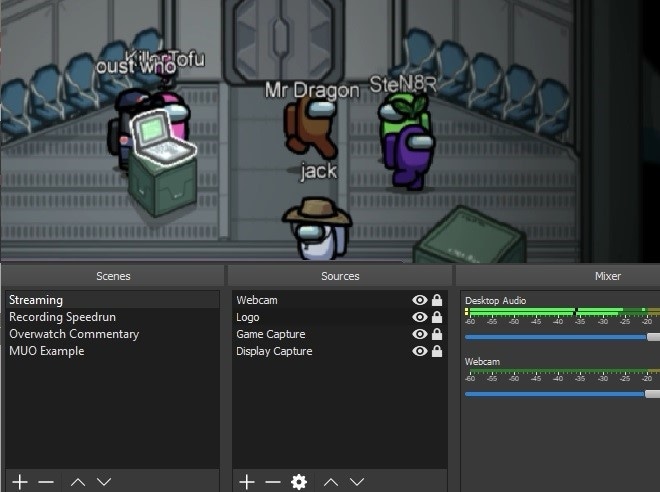
Если устройство или инструмент, который декодирует видео со значительным количеством процессора, неправильно сбалансировано, то оно захватывает много места в процессоре. Таким образом, снизите разрешение от 480p. То же самое применимо для просмотра источников. Наряду с этим, вы также должны проверить, работают ли какие -либо другие потоковые приложения в фоновом режиме или нет.
Из -за этого вы можете столкнуться с различными проблемами со своим устройством. Проверив все эти источники, вы можете сэкономить много места на своем устройстве и использовать их позже. Это самый простой шаг, чтобы избавиться от проблемы, но если вы все еще не получите достаточных удовлетворительных результатов, вы можете использовать следующие шаги.
6. Закрыть дополнительные приложения
Некоторое дополнительное приложение также занимает много места в процессоре. Итак, вы должны закрыть дополнительные приложения, чтобы сохранить пространство процессора. Когда дело доходит до потокового программного обеспечения, вам нужно закрыть эти дополнительные приложения с вашего устройства. Если вы запускаете программное обеспечение, например, Discord и Window Game Bar в заднем плане, закройте стержни вкладок.
Эти программные средства конфликтуют с открытым программным обеспечением для вещания и замедляют производительность OBS. Итак, отключите приложения или удалите их. Закройте все ненужные программы и сохраните место от вашего процессора. Наряду с этим, на вашем устройстве доступно еще много программ, которые занимают много места в вашем процессоре.
Вы также должны закрыть и удалить игры, которые бегают за сцену. Игры высокой четкости использовали много места в вашем процессоре. Это может мешать игре, поэтому вам нужно подумать о том, чтобы отказаться от нее. Чтобы выполнить эти вещи, вы должны следовать следующим шагам:
Способы закрыть другие программы из фонового периода:
- Чтобы закрыть другие программы, вы должны перейти к приоритету процесса, а затем посетить раздел настроек.
- Посетите раздел «Настройки», а затем перейдите в Advanced, чтобы увеличить или уменьшить приоритет процессора программы.
- После этого проверьте, работает ли ваша система плавно или нет.
7. Запустите все источники звука на одной и той же частоте
Если у вас все же есть такая же проблема с вашим устройством после выполнения всех необходимых шагов, вам следует искать другие варианты. Ну, есть еще несколько вариантов, которые вы можете подать заявку, чтобы избавиться от этого.
Чтобы избавиться от проблемы, вы должны заметить, что все источники звука, доступные на вашем устройстве, должны работать на одних и тех же частотах. Различные частоты звуковой скорости, которую вы играете, тем больше процессора загружает ваш опыт. Таким образом, чтобы свести к минимуму использование процессора, необходимо запустить ваши аудиоустройства на одних и тех же частотах в OBS. Например, если ваш рабочий стол звучит до частоты 44100 Гц, но ваш OUS устанавливается на другие частоты, то вы будете испытывать больше нагрузки ЦП.
Это может повлиять на рабочую скорость и производительность. Итак, проверьте частоты и установите это в соответствии с вашими предпочтениями. Многие люди выполняют этот шаг и получают положительные результаты. Проверьте, работает ли это для вас или нет. Чтобы сделать это, вы должны следовать следующим шагам.
Способы установить частоты:
- Чтобы установить частоту, вы должны открыть систему OBS, а затем посетить опцию настройки.
- После этого найдите опцию частоты и установите его в соответствии с частотой рабочего стола.
- Теперь закройте OBS, перезапустите устройство и проверьте, решается ли проблема или нет.
8. Бесплатное пространство диска
Программное обеспечение для открытого вещания требует оперативной памяти и много места на жестком диске. Он должен проверить конфигурации и другие выходные файлы. Из -за этого может быть отсутствие хранилища в процессоре. Чтобы избавиться от этого, вы должны удалить или освободить место на своем диске. Это может вызвать отсутствие местного хранения.
Таким образом, удалите все необходимые программы и выполните очистку диска. Чтобы выполнить это, вы должны пройти через определенные шаги. Многие люди применяют этот трюк и получили положительные отзывы. В то же время некоторые люди используют этот трюк, но не получали положительных результатов. Итак, примените это на своем устройстве и проверьте, работает ли оно для вас или нет.
Способы выполнения свободного дискового пространства:
- Чтобы выполнить эту задачу, вы должны нажать клавишу окна и щелкнуть правой кнопкой мыши на устройстве.
- Теперь перейдите в раздел «Свойства» и очистите программы.
- После этого посещения вкладки General и нажмите на очистку диска.
- Перезагрузите компьютер и запустите поток, работает ли вышеупомянутый шаг для вас или нет.
9. Выключить режим игры
Чтобы удалить эту проблему с вашего устройства, вы можете попробовать еще один шаг. Да, вы можете отключить игровой режим с вашего устройства. Если вы хотите играть в игру и одновременно транслировать видео, вам не нужно направлять все ресурсы ЦП. Просто выключите игровой режим. Таким образом, вы можете сэкономить много места в своем процессоре. Чтобы выполнить это, вы должны выполнить некоторые шаги, которые обсуждаются ниже шагов.
Способы выключения режима игры:
- Чтобы выключить игровой режим с вашего устройства, нажмите клавишу Window с вкладкой I.
- Теперь введите режим игры в поле поиска и нажмите раздел режима управления игрой.
- После этого просто отключите режим или выключите его.
- Теперь перезапустите или обновите устройство и проверьте, поможет ли оно или нет.
10. Используйте альтернативный регистратор
Если у вас все же есть такая же проблема с вашим устройством, и вышеупомянутые шаги не восстанавливают вас от проблемы, то используйте альтернативный рекордер. В качестве альтернативы вы можете использовать Wondershare Democrator. Этот видеорегистратор может одновременно захватывать экран вашего компьютера и веб -камеру с аудио. Более того, он также поставляется со встроенным видео редактором для обрезки, обрезки и добавления эффектов по мере того, как вы хотите. Он поддерживает ноутбуки Windows (такие как HP, Asus и Lenovo), настольные компьютеры и устройства Mac. Загрузите это программное обеспечение и следуйте руководству ниже:
Безопасная загрузка
Безопасная загрузка
Установите демократатор на ваш компьютер, и он должен работать автоматически после установки. Нажмите на «новую запись» на экране.

Появится новое окно, и вы можете настроить частоту кадров, зону записи и другие параметры.
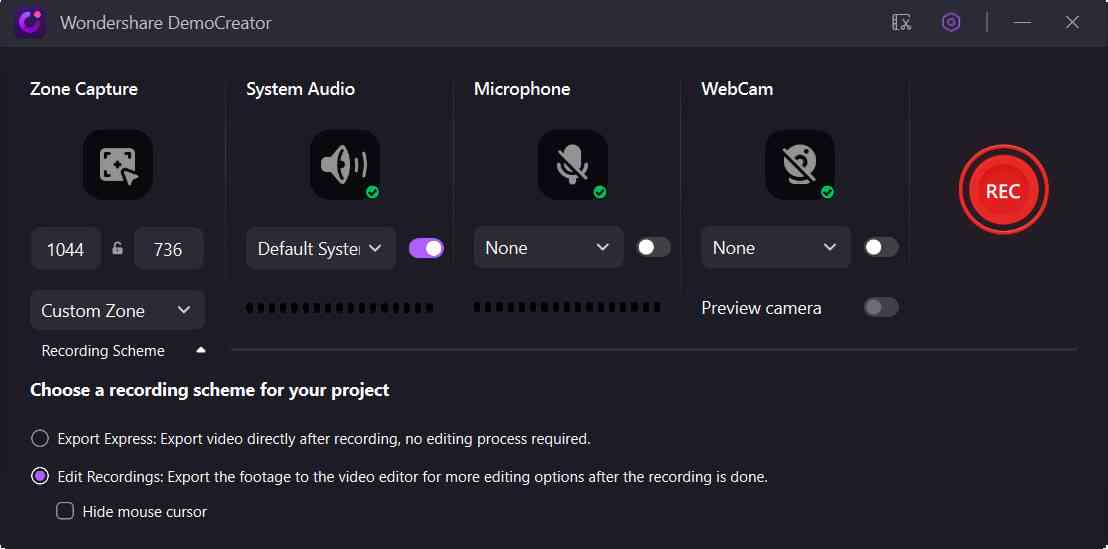
Нажмите на красную кнопку, чтобы начать запись, когда все в порядке. Вы можете закончить процесс в любое время, нажав F10.
После этого запись будет открыта в редактировании, вы можете сделать базовое редактирование с этим инструментом, как хотите.
Заключение
После суммирования вышеупомянутого исправления использования ЦП OBS, мы можем сделать вывод, что проблема с использованием ЦП является обычной для стримеров и геймеров. Если вы живой стример и геймер, который сталкивается с этой ситуацией в вашей повседневной жизни, вы можете проверить вышеупомянутые шаги и применить их или использовать альтернативное программное обеспечение для создания видеозаписей, как вы хотите.
Высокое использование процессора/высокое кодирование/занимает слишком много времени, чтобы кодировать? Прочитайте это первым!
Кодирование видео-это очень процессовая операция, и OBS не является исключением. OBS использует лучшую доступную библиотеку кодирования видео с открытым исходным кодировкой, x264, чтобы кодировать видео и может использовать аппаратные кодеры, такие как NVENC, на высоком классе графических процессоров. Тем не менее, некоторые люди могут испытывать высокое использование ЦП, и другие программы, работающие на вашем компьютере. В некоторых случаях OBS скажет «кодирование перегруженности!«В его стержне состояния, что означает, что ваш компьютер не может кодировать ваше видео достаточно быстро, чтобы сохранить настройки, на которые оно установлено, что приведет к замораживанию видео через несколько секунд или периодически заикание.
Вот несколько способов уменьшить использование ресурсов и, надеюсь, сделать как OBS, так и ваши программы работать быстрее при кодировании:
Понизите ваше выходное разрешение
Резолюция, в которой вы кодируете, оказывает наибольшее влияние на использование процессора. Например, 1080p имеет более чем вдвое больше пикселей в каждом кадре против 720p, а использование ЦП соответственно увеличивается. Наиболее распространенным способом сокращения использования процессора является снижение вашего разрешения. Когда вы понижаетесь, OBS берет вашу сцену и уменьшает ее так же, как вы говорите, прежде чем отдать ее кодеру. Вам может понадобиться базовое разрешение в 1080p, так как это разрешение, в котором находится ваш контент, но ваш процессор может не иметь возможности кодировать видео с 1080p с Downscalled 1080p. Таким образом, вы можете понизить свое разрешение до 720p (или ниже), чтобы сохранить ваше изображение таким же, но используя меньшее разрешение для уменьшения нагрузки на ЦП.
Вы можете изменить, сколько вы хотите понижать в настройках> Видео> Вывод (масштабированный) разрешение. Вы можете сохранить свое разрешение базы (Canvas) таким же, чтобы ваш макет не изменился, а затем понизить разрешение на все, что дает вам хорошие результаты.
Различные фильтры с низким классом (билинейные, бикубические и ланзо) просто изменяют алгоритм, используемый для уменьшения картины: билинеар – это быстрее и берет на себя наименьшее количество ресурсов, но не выглядит так хорошо, в то время как Ланзос берет больше ресурсов, но выглядит лучше. Производительность, хотя они не так сильно разные. Не стесняйтесь экспериментировать, с которым фильтр работает лучше всего для вас.
Снимите частоту кадров
Если вы транслируете выше 30 кадров в секунду, другой вариант – снизить частоту кадров до 30 кадров в секунду. Это уменьшит количество кадров, которые ваш процессор должен обрабатывать в рамках времени, что уменьшит использование процессора. Вы можете даже почувствовать необходимость снизить частоту кадров до чего -то ниже 30 кадров в секунду, в случае, когда ваш процессор действительно слаб и борется.
Используйте аппаратные кодеры (QuickSync, AMF или NVENC)
QuickSync, AMF и NVENC являются аппаратными кодерами, которые появляются на недавних интегрированных графических процессорах Intel, более новых графических процессорах AMD и недавних графических процессорах NVIDIA, соответственно, соответственно. Вы можете разгрузить кодируя нагрузку на эти аппаратные кодеры за счет несколько заметного снижения качества при той же скорости битов, хотя новые карты NVIDIA фактически превосходят кодирование программного обеспечения). Обратите внимание, что QSV / AMF особенно плохие при низких битратах, поэтому они не рекомендуются для потоковой передачи.
Если у вас есть один из упомянутых аппаратных энкодеров, вы можете увидеть, доступны ли эти параметры в настройках кодирования.
Измените предварительную установку X264
Если вы используете программный энкодер (x264), у него есть несколько «пресетов», которые соответствуют вашему качеству видео и использованию процессора. По умолчанию OBS очень быстро, что для большинства случаев является лучшим балансом между использованием процессора и качеством видео. Этот параметр можно изменить в настройках> Выход (проверьте настройки расширенного энкодера, если вы находитесь в простом режиме)> ПРЕДИСТ Encoder.
Название предустановки предназначено, чтобы указать, как «быстро» должен работать энкодер. Более быстрые предустановки будут использовать меньше процессора за счет качественных вычислений. Более медленные пресеты будут использовать больше вычислений для качества, но будут использовать гораздо больше процессора.
Например, если вы хотите попытаться сократить использование процессора без изменения вашего разрешения или FPS, вы можете сократить использование процессора, изменив свой предварительный настрой x264 на сверхбыстрый или сверхбыстрый, и X264 будет тратить меньше времени, пытая. Изображение может выглядеть немного больше, или пиксель, но вы сможете сохранить свое разрешение/FPS.
Будьте очень осторожны с этой обстановкой, потому что даже на один шаг быстрее или медленнее может оказать огромное влияние на использование процессора. Например, предустановка, названная «быстрее», может использовать в два раза больше процессора, как «очень быстрая», то, что прямо над ним. Всегда устанавливайте его на очень быстро.
Проверьте свои источники
Некоторые источники, такие как веб -камеры и карты захвата, могут использовать много процессора, просто находясь на вашей сцене, поскольку они должны декодировать видеодады. Если вы используете веб -камеру, проверьте, она не работает в слишком высоком разрешении (более 480p редко требуется, если он не полный экран). Источники браузера также могут потреблять процессор, если есть сложные анимации или сценарии активных.
Если у вас есть много разных сцен для разных сценариев, рассмотрите возможность разделения их на отдельные коллекции сцен, если это необходимо. Это уменьшит количество активных источников, чтобы отслеживать, что может сократить использование ЦП.
Обновите свое оборудование
Некоторые процессоры настолько слабы, что они почти не находятся без ловушки для получения чего-либо достойного работы. Двойные процессоры и AMD APU особенно известны для этого. Они могут сойти с рук с потоком 360p на 25 кадров в секунду, используя сверхбыструю предустановку, но это, безусловно, не будет выглядеть хорошо. Это решать, чтобы решить. Если у вас есть песчаный мост I5 или i7 или более поздний цвет, или 6-ядерный или 8-ядерный или 8-ядерный или 8-ядерный или более.
Obs отличается от многих других программ потоковой/записи в том, что он использует ваш графический процессор для лучшей производительности. К сожалению, на некоторых старых или бюджетных модельных графических процессорах это может быть узким местом в результате работы вашего потока. Обычно это связано с низкой пропускной способностью памяти и/или низким количеством ядра процессора. Графические процессоры, такие как серия NVIDIA GTX 200 (250, 260, 280) и 9800GT и раньше, когда-то были очень мощными в свой день, но теперь это очень старые карты, которые заставляют Obs Performance сильно страдать.
Запустите все источники звука на одной и той же частоте
Если ваш настольный аудио работает со скоростью 44100 Гц, но у вас есть OBS, чтобы кодировать при 48000 Гц, ему придется повторно разоблачить звук, который использует время ЦП. Чем больше источников аудио, которые вы добавляете (например, микрофон, источники в средствах массовой информации), которые используют разные показатели дискретизации, тем больше использования ЦП будет потребляется путем повторной выборки. Запустите все свои аудиоустройства и на одной частоте, чтобы избежать этого.
Другие программы/игры тоже используют процессор
Некоторые программы (особенно игры) могут использовать много процессора. Это включает в себя некоторые очевидные, такие как Battlefield 4, и некоторые неочевидные, такие как игры, сыгранные с помощью эмуляторов. Если игра использует много процессора, она может мешать OBS, так же как OBS может мешать игре, поэтому вам нужно будет рассмотреть вопрос о отказе этих настроек, чтобы компенсировать игру, в которую вы играете. Вы также можете использовать настройку «Приоритет процесса» в настройках> Advanced для увеличения или сокращения приоритета процессора программы. Обычно приоритет процесса приоритет OBS «выше нормального», чтобы гарантировать, что OBS приоритет системам и работает плавно, хотя используйте его с осторожностью.
Запустите свой журнал через анализатор журнала для получения дополнительной информации
Если есть какие -либо другие вещи, которые могут заставлять сработать медленно, вы часто можете найти их, выполнив свой журнал OBS через анализатор журнала R1CH. Это даст вам знать о любых других проблемах с производительностью, которые могут замедлить ситуацию, или любые другие проблемы, которые вы можете возникнуть в ваших настройках. Вы можете сделать это из своего меню «Справка» obs> или вставка своего журнала в поле на сайте Analyzer.
Высокое использование процессора с момента обновления до 27.2.1
Я заметил сегодня, что все мои игры отстают, когда я потоплюсь, где никогда не делал этого раньше. Таким образом, я открыл диспетчер задач, а теперь, так как Update Obs использует 60% процессора, тогда как он использовал только 20% AVG с моими текущими настройками. Теперь на 40% выше. И теперь он едва использует какую-либо графический процессор, который до того, как он использовал около 13-40%. Я включу файл журнала. Mylog
Показывает ли файл журнала мою статистику системы? Если нет, я могу опубликовать это, если это необходимо. Но ничего не изменилось, кроме обновления до 27.2.1. Перед обновлением у меня не было никаких проблем, кроме случайного высокого кодирования, когда у меня есть слишком много окон браузера, и это занимает около 10 или более.
Ночное безумие
Новый участник
Обновление: так как я не могу найти опцию редактирования в моем оригинальном сообщении. Я закончил свой поток, и OBS фактически пережил более 90%, пока он сидел там, ничего не делая. Я прошел через каждый плагин браузера и каждый источник, активирующий их и инактивируя их и не изменяется. Я пробовал сцены смен и без изменений. OBS уже установлен для максимальной производительности в панели управления и в Windows. (Я знаю свой путь по компьютеру, лол) Если я помню правильные Windows, обновил .сеть и несколько других вещей, которые примерно в одно и то же время обновляются или немного перед. В любом случае, как я могу вернуться к рабочей версии OBS, пока это не будет исправлено?
Cyclemat
Активный участник
Хорошо, маленький совет
Сделать сцену за игру ! Название похоже на игру Mack хороший фон, а затем используйте только то, что вам действительно нужно
у тебя есть
20 источников VLC в одной сцене
30 фильтров
CA 20 GameCapture
1 захват дисплея.
В одном ф. СЦЕНА !
Это всего лишь FX-8370, 8-летняя ведьма ЦП показывает, как 8 ядра, но он не в реальном
У вас был установлен плагин Streamlabs ?